Penyimpanan iCloud penuh menjadi momok yang sering dihadapi pengguna perangkat Apple. Berbagai faktor seperti penumpukan cadangan perangkat, foto dan video berukuran besar, serta dokumen yang banyak dapat membuat ruang penyimpanan Anda cepat habis. Jangan khawatir, artikel ini akan memandu Anda mengatasi masalah ini dengan langkah-langkah mudah dan solusi praktis.
Kami akan membahas penyebab umum penyimpanan iCloud penuh, cara mengosongkan ruang secara efektif, mengelola penyimpanan secara optimal, memperluas kapasitas iCloud, dan alternatif layanan penyimpanan cloud yang tersedia. Mari kita mulai perjalanan untuk membebaskan ruang penyimpanan iCloud Anda!
Penyebab Penyimpanan iCloud Penuh
Penyimpanan iCloud yang penuh bisa jadi merepotkan, tetapi biasanya ada penyebab yang jelas. Berikut beberapa alasan umum mengapa penyimpanan iCloud Anda mungkin penuh:
Cadangan Perangkat
- Cadangan iPhone, iPad, atau Mac Anda menggunakan ruang penyimpanan iCloud.
- Setiap perangkat yang dicadangkan ke iCloud akan menghabiskan ruang, bahkan jika Anda tidak lagi menggunakannya.
- Periksa cadangan Anda dan hapus cadangan lama atau yang tidak perlu untuk mengosongkan ruang.
Foto dan Video
- Foto dan video yang disimpan di iCloud Photos juga menghabiskan ruang penyimpanan.
- Jika Anda memiliki banyak foto atau video berkualitas tinggi, hal ini dapat dengan cepat menghabiskan ruang iCloud Anda.
- Pertimbangkan untuk menggunakan layanan penyimpanan foto lain, seperti Google Foto, atau hapus foto dan video yang tidak lagi Anda perlukan.
Dokumen
- Dokumen yang disimpan di iCloud Drive juga menggunakan ruang penyimpanan.
- File besar, seperti presentasi, spreadsheet, atau file media, dapat menghabiskan banyak ruang.
- Tinjau file Anda di iCloud Drive dan hapus apa pun yang tidak lagi Anda perlukan atau pindahkan ke layanan penyimpanan file lain.
Cara Memeriksa Ruang Penyimpanan iCloud yang Digunakan
Untuk memeriksa ruang penyimpanan iCloud yang digunakan:
- Buka Pengaturan di perangkat iOS Anda.
- Ketuk nama Anda di bagian atas layar.
- Ketuk iCloud.
- Lihat bilah grafik di bagian atas layar untuk melihat ruang penyimpanan iCloud yang digunakan.
Cara Mengosongkan Penyimpanan iCloud
Penyimpanan iCloud penuh? Jangan panik! Berikut cara mudah mengosongkannya agar perangkatmu kembali lega:
Hapus File yang Tidak Diperlukan
Mulai dengan menghapus file yang tidak lagi dibutuhkan. Buka aplikasi File dan cari foto, video, dan dokumen yang dapat dihapus. Kamu juga dapat menggunakan fitur pencarian untuk menemukan file tertentu yang ingin dihapus.
Kelola Cadangan Perangkat, Penyimpanan icloud penuh
Cadangan perangkat dapat menghabiskan banyak ruang. Periksa cadangan iCloud untuk perangkatmu dan hapus cadangan lama yang tidak lagi diperlukan. Buka Pengaturan > Namamu > iCloud > Cadangan.
Gunakan Tabel Perbandingan
Untuk membantu memutuskan metode terbaik untuk mengosongkan penyimpanan iCloud, berikut tabel perbandingan:
| Metode | Kelebihan | Kekurangan |
|---|---|---|
| Hapus File | Mudah dan cepat | Membutuhkan waktu untuk mencari dan menghapus file |
| Kelola Cadangan | Mengosongkan banyak ruang sekaligus | Membutuhkan waktu untuk menghapus cadangan |
| Tingkatkan Penyimpanan | Cara termudah untuk mendapatkan lebih banyak ruang | Membutuhkan biaya tambahan |
Mengelola Penyimpanan iCloud
Mengoptimalkan penyimpanan iCloud sangat penting untuk memastikan perangkat Apple berfungsi dengan lancar. Berikut beberapa cara efektif untuk mengelola penyimpanan:
Mengaktifkan iCloud Drive Selektif
Aktifkan iCloud Drive hanya untuk aplikasi yang benar-benar membutuhkannya. Ini akan mencegah pencadangan yang tidak perlu dan menghemat ruang yang berharga.
Menggunakan Fitur “Optimalkan Penyimpanan”
Aktifkan fitur “Optimalkan Penyimpanan” untuk mengosongkan ruang secara otomatis. Fitur ini akan menyimpan foto dan video dalam resolusi yang lebih rendah di perangkat Anda, mengosongkan ruang untuk file yang lebih penting.
Penyimpanan iCloud penuh bisa jadi bikin stres. Apalagi kalau kamu pengen liat aktivitas teman Shopee yang suka iseng nge-tag kita di barang-barang lucu. Tapi jangan khawatir, ada solusi mudah. Kamu bisa hapus foto dan video yang udah nggak kepake, atau upgrade ke paket penyimpanan yang lebih besar.
Dengan begitu, kamu bisa terus menikmati fitur-fitur iCloud tanpa pusing kehabisan ruang.
Mengurangi Ukuran File
Kurangi ukuran file dengan mengompres gambar dan video. Ini dapat dilakukan menggunakan aplikasi pengeditan foto atau alat kompresi pihak ketiga.
Menghapus File yang Tidak Diperlukan
Tinjau secara teratur file iCloud Anda dan hapus file yang tidak lagi diperlukan. Ini dapat mencakup dokumen lama, unduhan yang tidak digunakan, atau foto duplikat.
Menggunakan Penyimpanan Pihak Ketiga
Pertimbangkan untuk menggunakan layanan penyimpanan pihak ketiga seperti Google Drive atau Dropbox untuk menyimpan file yang tidak penting. Ini dapat membebaskan ruang yang signifikan di iCloud Anda.
Ekspansi Penyimpanan iCloud: Penyimpanan Icloud Penuh
Ketika penyimpanan iCloud Anda penuh, Anda tidak akan bisa menyimpan foto, video, atau file baru. Untuk mengatasi masalah ini, Anda dapat memperluas penyimpanan iCloud Anda dengan berlangganan paket berbayar.
Paket Penyimpanan iCloud Berbayar
Apple menawarkan beberapa paket penyimpanan iCloud berbayar, dengan kapasitas dan harga yang berbeda. Paket-paket tersebut meliputi:
- 50GB: Rp22.000/bulan
- 200GB: Rp45.000/bulan
- 2TB: Rp149.000/bulan
Paket 50GB cukup untuk menyimpan beberapa ribu foto dan video, sementara paket 200GB cocok untuk pengguna yang memiliki banyak foto, video, dan file. Paket 2TB cocok untuk pengguna yang membutuhkan penyimpanan besar untuk file besar, seperti video 4K atau file cadangan.
Memilih Paket Penyimpanan yang Tepat
Saat memilih paket penyimpanan iCloud berbayar, pertimbangkan kebutuhan penyimpanan Anda saat ini dan masa depan. Jika Anda sering mengambil foto dan video, atau memiliki banyak file, Anda mungkin memerlukan paket yang lebih besar. Anda juga dapat mempertimbangkan untuk membeli paket penyimpanan yang lebih besar jika Anda berencana untuk mencadangkan perangkat Anda ke iCloud.
Cara Meningkatkan Penyimpanan iCloud
Untuk meningkatkan penyimpanan iCloud Anda, ikuti langkah-langkah berikut:
- Buka Pengaturan di perangkat Anda.
- Ketuk nama Anda di bagian atas.
- Ketuk iCloud.
- Ketuk Kelola Penyimpanan.
- Ketuk Ubah Paket Penyimpanan.
- Pilih paket penyimpanan yang diinginkan.
- Ketuk Beli.
Alternatif Penyimpanan iCloud
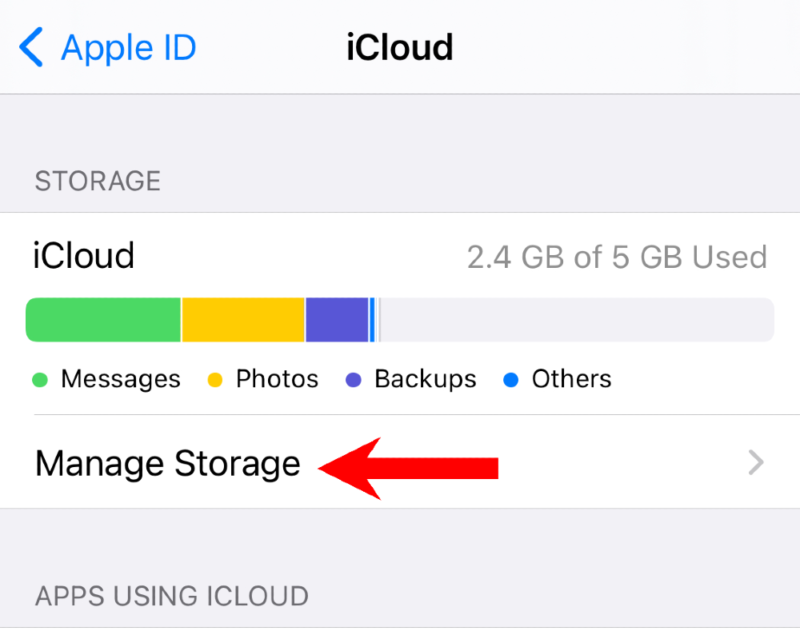
Saat penyimpanan iCloud Anda penuh, jangan panik! Ada banyak layanan penyimpanan cloud alternatif yang tersedia, masing-masing dengan kelebihan dan kekurangannya sendiri.
Mari kita jelajahi beberapa opsi terbaik:
Google Drive
- Kelebihan:Terintegrasi dengan baik dengan ekosistem Google, aplikasi yang mudah digunakan, penyimpanan gratis 15GB.
- Kekurangan:Harga langganan yang lebih tinggi untuk penyimpanan yang lebih besar, batasan berbagi file yang lebih ketat.
Dropbox
- Kelebihan:Fokus pada keamanan, sinkronisasi yang andal, aplikasi seluler yang intuitif.
- Kekurangan:Penyimpanan gratis hanya 2GB, harga langganan yang lebih mahal.
OneDrive
- Kelebihan:Terintegrasi dengan Microsoft Office, penyimpanan gratis 5GB, aplikasi desktop yang komprehensif.
- Kekurangan:Batasan ukuran file yang lebih kecil, antarmuka yang agak rumit.
Testimoni Pengguna
“Saya beralih ke Google Drive dan sangat terkesan dengan kemudahan penggunaannya. Saya dapat mengakses file saya dari mana saja, dan integrasi dengan Gmail sangat nyaman.”
Pengguna Google Drive
Ringkasan Terakhir
Mengatasi penyimpanan iCloud penuh bukanlah tugas yang sulit jika Anda memahami penyebab dan solusi yang tepat. Dengan mengikuti panduan ini, Anda dapat mengosongkan ruang yang berharga, mengelola penyimpanan dengan bijak, dan memperluas kapasitas iCloud sesuai kebutuhan. Ingatlah untuk mengoptimalkan file, menggunakan fitur bawaan iCloud, dan mempertimbangkan alternatif penyimpanan cloud jika diperlukan.
Dengan mengikuti tips ini, Anda dapat menjaga penyimpanan iCloud Anda tetap rapi dan terorganisir, memastikan perangkat Apple Anda berfungsi optimal.
